10:28 Как проверить жесткий диск (HDD) программой Victoria | |
Доброго времени суток, дорогие читатели! Сегодня речь пойдет о диагностике жесткого диска программой Victoria (ниже по тексту будем звать её просто Викторией или Викой
Оная диагностика нужна в целях поиска ошибок диска и выявления его текущего здоровья. В отличии от некогда упомянутой утилиты Chkdsk ("Как проверить диск на ошибки” или "утилита Chkdsk”), описываемая ниже Victoria, является представителем класса программ, работающих с тестируемым оборудованием непосредственно через порты, то есть на самом низком уровне, что позволяет получить наиболее высокие эксплуатационные качества из возможных (тобишь добиться более качественной, обширной и внятной диагностики), хотя и усложняет процесс создания и использования такого ПО. Ну что.. Поехали? I этап. Установка и подготовка к запуску программы.Для начала скачиваем Викторию отсюда и распаковываем архив куда-нибудь куда нам удобно. Далее, нам надо загрузится с диска, куда мы записали образ. Чтобы проделать оное, вставляем диск в компьютер, перезагружаемся, заходим в BIOS (кнопочкаDEL или F2 на самой ранней стадии загрузки компьютера) и там выставляем загрузку с диска нижеописанным способом (в зависимости от того как выглядит Ваш BIOS). Вариант 1. Если Ваш BIOS имеет следующий вид, то заходите сначала в Advanced Features  Далее в Boot sequence.  Где выставляйте на первое место загрузку с CD/DVD привода так, как на картинке.  После чего выходите из BIOS через "Save and exit setup” и, если Вы все правильно сделали, то ждите, пока вместо операционной системы загрузится оная программа. Вариант 2. Если же у вас биос имеет следующий вид:  То Вы просто переходите на вкладку Boot, а дальше выставляете все так же, как и на картинках выше (тобишь, в качестве первой, выбираете загрузку с диска). II этап. Загрузка программы и подготовка к сканированию.Варианты выбора программы:
 Возможно, при первом запуске Вам потребуется выбрать именно тот винчестер, который Вы хотите протестировать (а не тот, что прописан в файле vcr.ini – в дистрибутиве там указан Secondary Master). Для этого необходимо нажать клавишу P. Появится меню с названиями каналов. Выбор производится клавишами управления курсором "вверх” и "вниз". При перемещении курсора, в реальном времени отображается индикация (лампочки), что позволяет судить о готовности HDD. У исправного винчестера всегда будут гореть 2 лампочки: DRSCи DRDY (у некоторых может еще и INX). В регистрах ошибок может быть зажжена красная лампочка AMNF, а остальные должны быть погашены. Подробнее о назначении индикаторов см. в конце статьи. После установки курсора на нужный пункт необходимо нажать ENTER.  Последний пункт этого меню отвечает за выбор винчестера на внешнем(дополнительном) PCI/ATA/SATA/RAID контроллере. После нажатия ENTERначнется поиск внешних контроллеров и винчестеров на них. Определятся только реально присутствующие и исправные винчестеры в положении MASTER, остальные система "не заметит”. При нахождении каждого дополнительного порта, в таблицу будет выдано:
Все найденные порты будут пронумерованы. Вам останется лишь выбрать нужный, нажав соответствующую клавишу и подтвердить Enter‘ом. Примечание: программа может не найти винчестеры на некоторых моделях контроллеров Promise. Далее нажимаете F2, чтобы "отдать” паспорт.ПаспортHDD – это зашитая на заводе изготовителе информация, характеризующая семейство жесткого диска и его индивидуальные особенности. Сканирование работает в тесной взаимосвязи с паспортом, получая из него все необходимые параметры. III этап. Сканирование.Теперь, чтобы протестировать поверхность винчестера, нажмите клавишу F4. Следом откроется меню где надо выставить "Линейное чтение” и ниже "Ignore Bad Blocks” (Игнорировать плохие сектора). Выбор производится клавишей"Пробел” или клавишами стрелок "Вправо” и "Влево". Окно сканирования выглядит так:  Внимание!: В третьем сверху пункте меню такие действия как "Запись (стирание)", "Запись из файла” и в четвертом пункте меню "BB = Erase 256 sect” стирают информацию находящуюся на диске! Теперь еще раз нажимаем F4, чтобы сканирование началось. Остается только ждать его окончания.  Если винчестер зависнет из-за неисправности во время сканирования, программа ждет около 16 секунд, после чего перейдет к следующему блоку, выводя значок T (Timeout) в поле сканирования. IV этап. Проверка интерфейсаПроверка интерфейса производит циклическую запись шаблона данных в буферную память винчестера, затем читает оттуда и сравнивает прочитанное с записанным. При этом измеряется время чтения из буфера в диапазоне от 64 до500 мкс. На этом тесте хорошо видно, что такое многозадачность встроенной в винчестер микропрограммы – время чтения разных циклов получается разное и зависит от модели жесткого диска и от его режима работы. При несовпадении записанного с прочитанным выводится сообщение с указанием времени по часам. Наличие таких ошибок говорит о неисправности интерфейса или буферной памяти винчестера, и такой накопитель считается потенциально опасным, так как может исказить хранящуюся на нем информацию. Для получения высокой достоверности, нужно выполнять этот тест достаточно долго, аналогично тестам оперативной памяти компьютера. Во время тестирования рекомендуется пошевелить IDE шлейф для диагностики плохих контактов, которые тут же будут обнаружены программой.  Откуда Вы можете выйти, нажав Control+Alt+Del. Компьютер перезагрузится. Не забудьте вытащить диск из привода и вернуть загрузку с HDD. Для СправкиИндикация режимов работы HDD и кодов ошибок по индикаторным "лампочкам”. Регистры ошибок:
Пожалуй, на этом все Послесловие.Вот такие вот пироги. PS: За существование оной статьи отдельное спасибо BSOD-мастеру под ником "DJON0316". | |
|
| |
| Всего комментариев: 0 | |